iPhone 사용 설명서
- 시작하기
-
- 지원되는 모델
- iPhone 13 mini
- iPhone 13
- iPhone 13 Pro
- iPhone 13 Pro Max
- iPhone 12 mini
- iPhone 12
- iPhone 12 Pro
- iPhone 12 Pro Max
- iPhone 11
- iPhone 11 Pro
- iPhone 11 Pro Max
- iPhone XR
- iPhone XS
- iPhone XS Max
- iPhone X
- iPhone SE(3세대)
- iPhone SE(2세대)
- iPhone SE(1세대)
- iPhone 8
- iPhone 8 Plus
- iPhone 7
- iPhone 7 Plus
- iPhone 6s
- iPhone 6s Plus
- iOS 15의 새로운 기능
-
- 계산기
- 나침반
-
- 사진 보기
- 비디오 및 슬라이드쇼 재생
- 사진이나 비디오를 삭제하거나 가리기
- 사진 및 비디오 편집하기
- 비디오 길이 다듬고 슬로 모션 조절하기
- 시네마틱 모드 비디오 편집하기
- Live Photo 편집하기
- 인물 사진 모드 편집하기
- 사진 앨범 만들기
- 앨범 편집 및 구성하기
- 앨범에서 사진 필터링 및 정렬하기
- 사진 앱에서 검색하기
- 사진 및 비디오 공유하기
- 사용자와 공유된 사진 및 비디오 보기
- 사진과 함께 라이브 텍스트 및 ‘시각 자료 찾아보기’ 사용하기
- 추억 시청하기
- 추억 개인화하기
- 사진 앱에서 사람 찾기
- 사람 또는 장소 적게 표시하기
- 위치별로 사진 탐색하기
- iCloud 사진 사용하기
- iCloud 공유 앨범으로 사진 공유하기
- 사진 및 비디오 가져오기
- 사진 프린트하기
- 단축어
- 주식
- 팁
- Copyright
iPhone 강제로 재시동하기
iPhone이 응답하지 않고 기기를 껐다가 켤 수 없는 경우, 강제로 재시동해보십시오.
참고: iPhone의 강제 재시동 단계는 모델에 따라 다릅니다. 사용자의 모델을 확인하려면 Apple 지원 문서 iPhone 모델 식별하기를 참조하십시오.
해당 단계를 거친 후에도 iPhone이 재시동되지 않으면 Apple 지원 문서 iPhone이 켜지지 않거나 멈추는 경우를 참조하십시오. 또는 iPhone을 재시동한 후에 예상대로 작동하지 않는 경우 iPhone 지원 웹 사이트를 참조하십시오.
Face ID 지원 iPhone에서 강제로 재시동하기
iPhone X, iPhone XS, iPhone XR, 모든 iPhone 11, iPhone 12 또는 iPhone 13 모델을 강제로 재시동하려면 다음을 수행하십시오.
음량 높이기 버튼을 눌렀다가 빠르게 손을 떼고 음량 낮추기 버튼을 눌렀다가 빠르게 손을 뗀 다음, 측면 버튼을 길게 누르십시오. Apple 로고가 나타나면 버튼에서 손을 떼십시오.
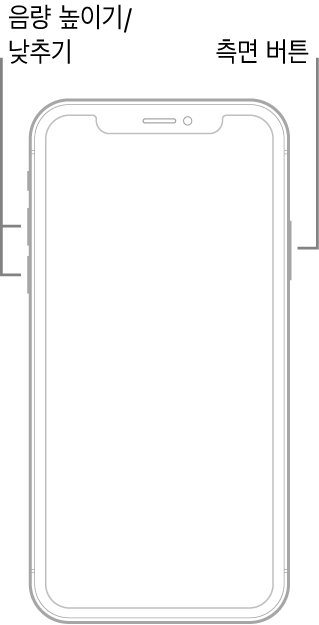
iPhone 8 또는 iPhone SE(2세대 이상) 강제로 재시동하기
음량 높이기 버튼을 눌렀다가 빠르게 손을 떼고 음량 낮추기 버튼을 눌렀다가 빠르게 손을 뗀 다음, 측면 버튼을 길게 누르십시오. Apple 로고가 나타나면 버튼에서 손을 떼십시오.
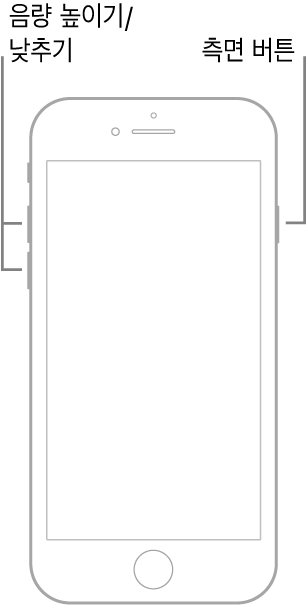
iPhone 7 강제로 재시동하기
음량 낮추기 버튼과 잠자기/깨우기 버튼을 동시에 길게 누르십시오. Apple 로고가 나타나면 두 버튼을 모두 떼십시오.
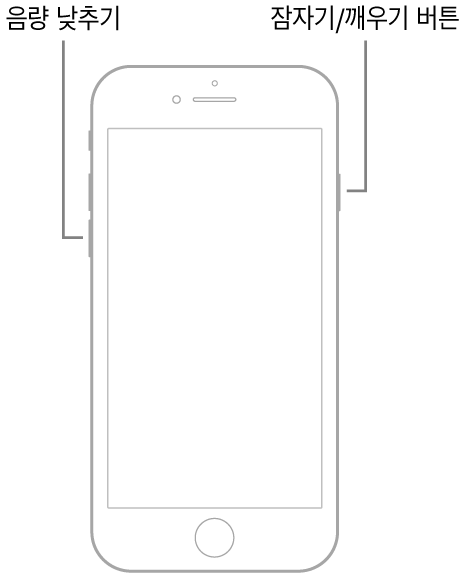
iPhone 6s 또는 iPhone SE(1세대) 강제로 재시동하기
잠자기/깨우기 버튼과 홈 버튼을 동시에 길게 누르십시오. Apple 로고가 나타나면 두 버튼을 모두 떼십시오.
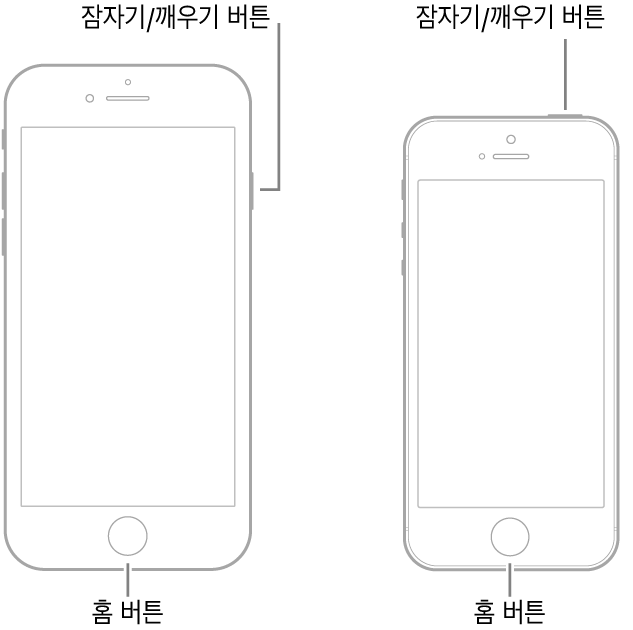
피드백을 보내 주셔서 감사합니다.